随着移动互联网的快速发展,手机成为了人们生活中不可或缺的工具之一,在手机QQ上,我们可以与亲朋好友随时保持联系,并且可以通过传输文件来分享重要资料。有时我们可能需要将手机QQ上的文件发送到微信上,以便与更多人共享。在手机QQ上如何转发文件到微信呢?接下来我将为大家详细介绍这一操作方法。
在手机QQ上如何转发文件到微信
方法如下:
1.打开QQ,进入默认的消息界面,点击一个有文件的聊天进入。
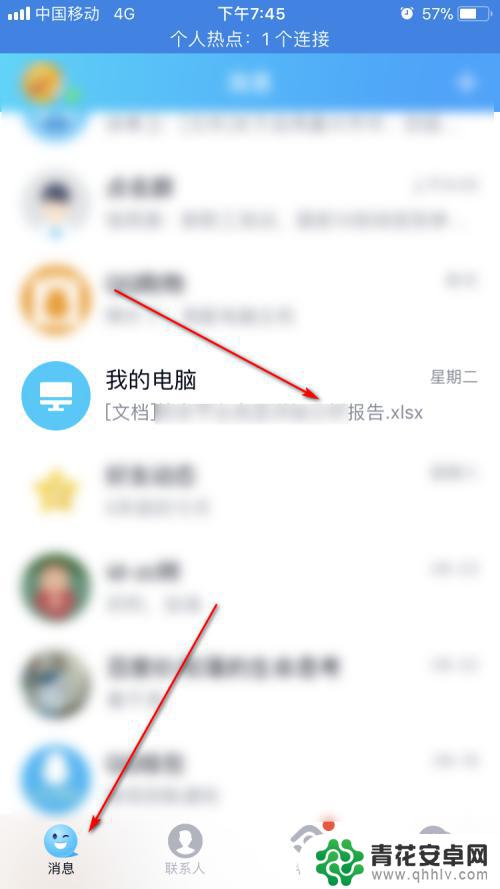
2.进入聊天界面,找到某个需要转发到微信的文件。
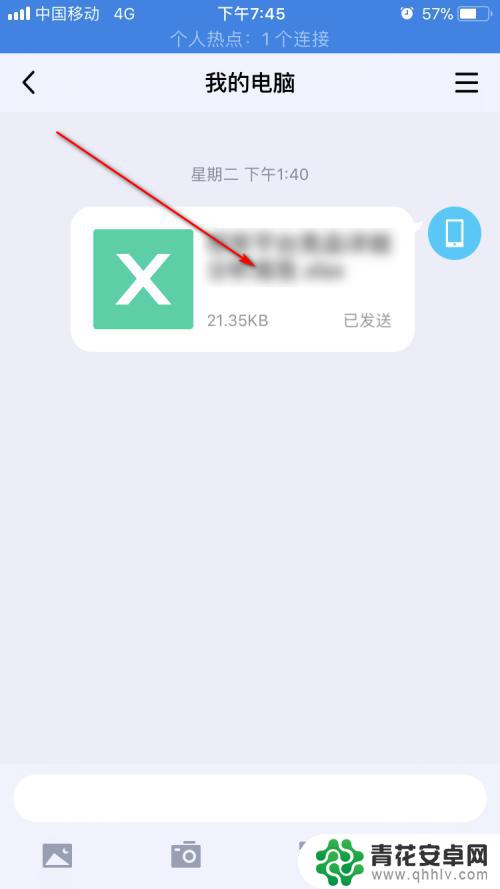
3.点击该文件,进行预览,如图所示。
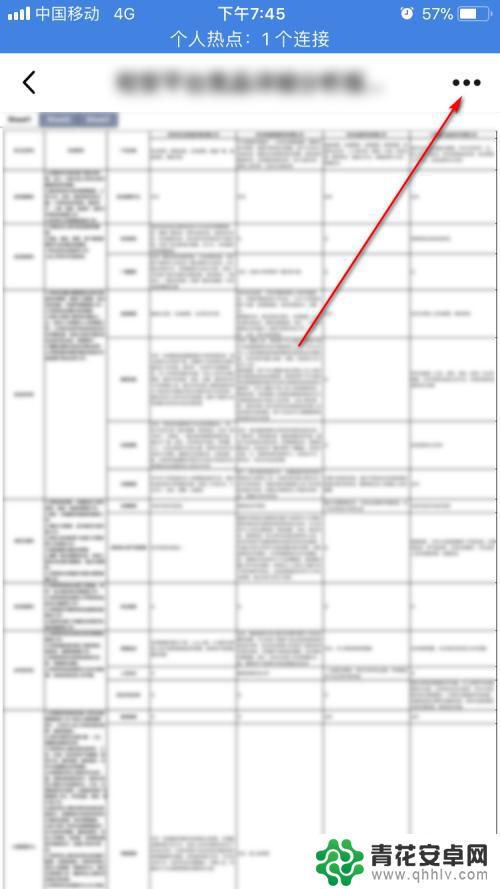
4.
再点击新界面右上方的【...】,在弹出的列表里,选择【用其他应用打开】。
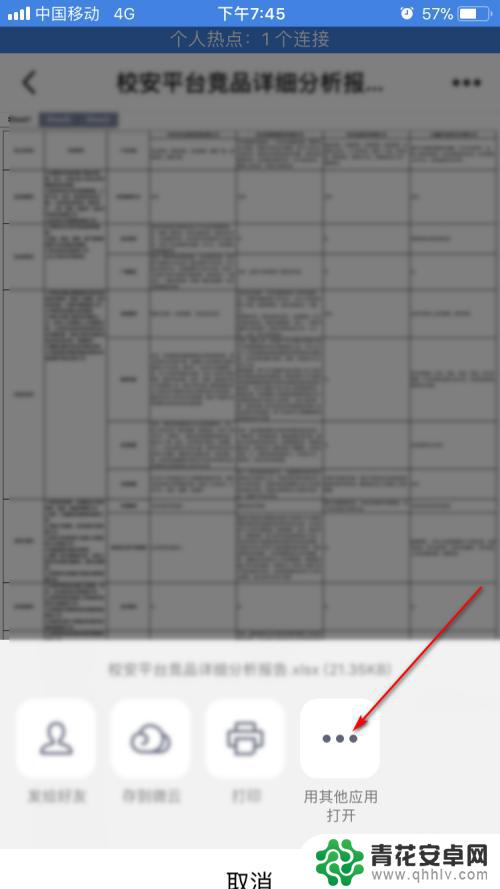
5.然后在弹出的界面里,向右滑动,找到微信图标,点击。
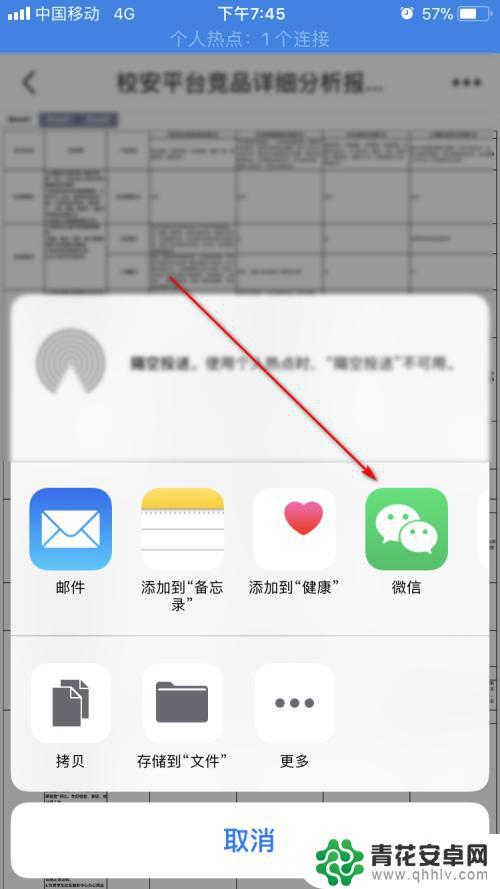
6.在新的界面,点击【发送给好友】按钮。

7.在新的界面,选择某个需要转发的好友。这里选择一个hay,点击【确定】。
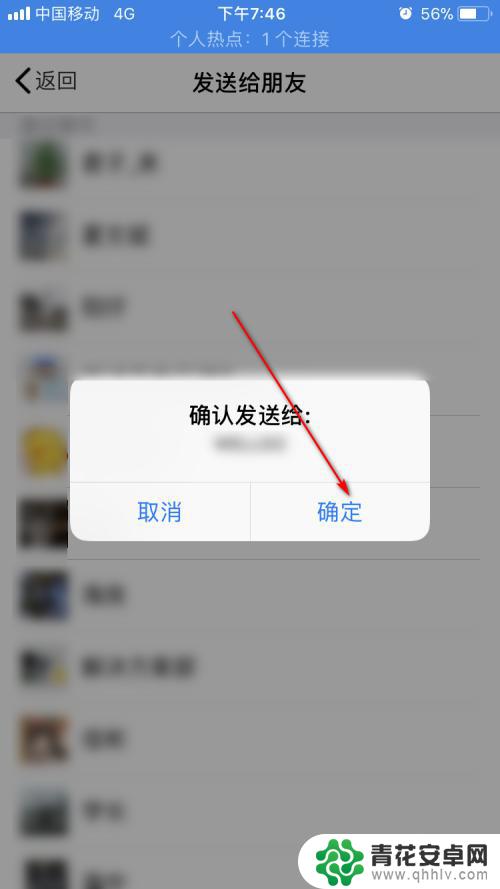
8.可以看到,界面显示“已发送”,点击【好】按钮。
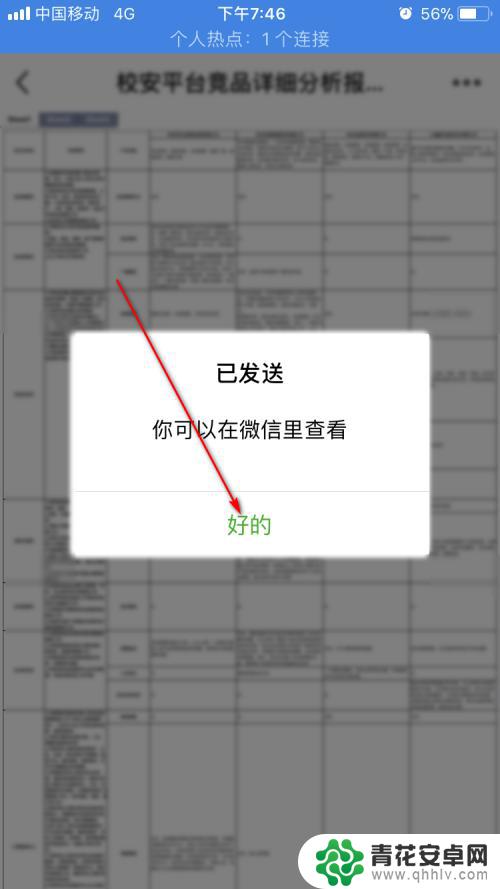
9.可以看到,我们的微信好友,成功接收到了我们的文件。
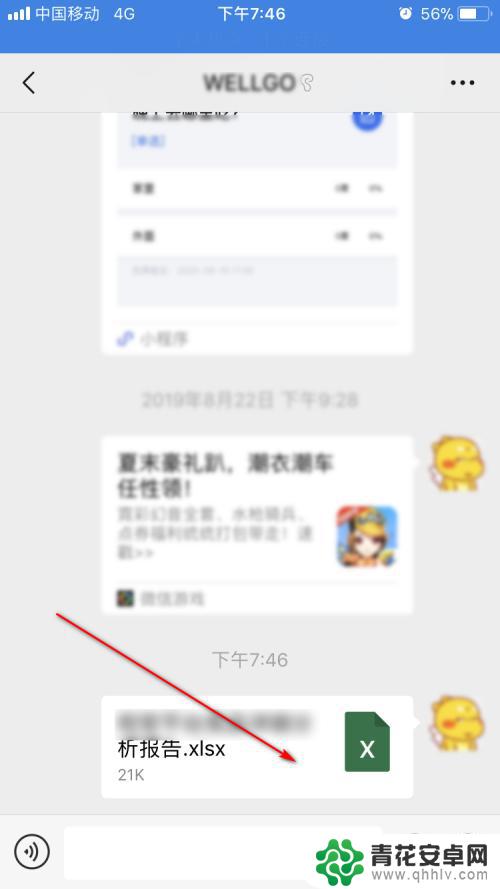
以上就是手机qq的文件怎么发到微信上的全部内容,还有不清楚的用户可以参考以上步骤进行操作,希望能够对大家有所帮助。










